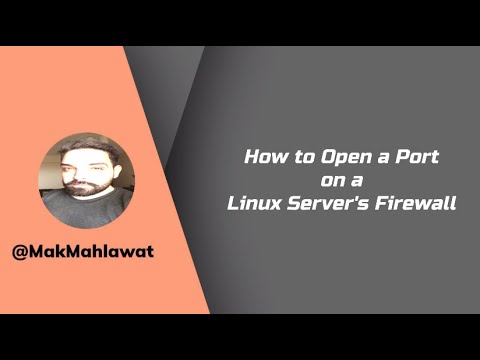विंडोज से लिनक्स में कैसे जाना है, इस पर एक विचारोत्तेजक गाइड। अपने विंडोज इंस्टॉलेशन को बाधित किए बिना लिनक्स का स्वाद लें।
कदम

चरण 1. एक लिनक्स वितरण चुनें।
अनुसंधान प्रमुख है। देखें कि आपके लिए GNU/Linux का कौन सा वितरण सबसे अच्छा होगा। हर कोई अलग है, और सभी लिनक्स वितरण अलग हैं, लेकिन शायद एक (या दो) होगा जो सबसे ज्यादा अपील करता है। यदि आप ऑपरेटिंग सिस्टम में नए हैं, तो शायद उबंटू, डेबियन, फेडोरा, ओपनस्यूज, मैनड्रिवा, पीसीलिनक्सओएस या लिनक्स मिंट जैसी किसी चीज के लिए जाना सबसे अच्छा है - लिनक्स के ये वितरण अनुभवहीन उपयोगकर्ताओं के उद्देश्य से हैं और रास्ते में आपकी मदद करेंगे. उबंटू वितरण अब आपको एक सीडी मुफ्त नहीं भेजेगा, लेकिन इंटरनेट पर ऐसी साइटें हैं जो डाक के लिए एक छोटा सा शुल्क लेती हैं। लिनक्स प्राप्त करने का सबसे तेज़ और संभवत: सस्ता तरीका वितरण वेबसाइट से एक.iso छवि डाउनलोड करना और इसे सीडी में जला देना या पेनड्राइवलिनक्स जैसे टूल का उपयोग करके बूट करने योग्य फ्लैश ड्राइव बनाना है। उबंटू वर्तमान में लिनक्स के लिए नए उपयोगकर्ताओं के लिए सबसे लोकप्रिय वितरण है और इसमें सक्रिय समर्थन मंच हैं।

चरण २। पहले "लाइव सीडी" संस्करणों का प्रयास करें, यह मानते हुए कि आपका कंप्यूटर सीडी ड्राइव से बूट होगा; सबसे इच्छा।
अधिकांश वितरण अपनी वेबसाइट पर लाइव सीडी आईएसओ प्रदान करते हैं, जिसे आप सीडी में जला सकते हैं। एक लाइव सीडी का मतलब है कि लिनक्स पूरी तरह से एक सीडी से चलेगा और आपके विंडोज इंस्टॉलेशन को नहीं छूएगा - यह आपको अपने मौजूदा विंडोज इंस्टाल को मिटाए बिना लिनक्स की कुछ कार्यक्षमता का परीक्षण करने की अनुमति देता है। यदि आपका कंप्यूटर पहले प्रयास में लाइव सीडी में बूट नहीं होगा, तो अपने कंप्यूटर के BIOS में बूट ऑर्डर को देखने का प्रयास करें, और सीडी-रोम को अपने मास्टर ड्राइव की तुलना में उच्च प्राथमिकता पर सेट करें।

चरण 3. लिनक्स अनुप्रयोगों का उपयोग करें जिन्हें विंडोज़ या क्रॉस प्लेटफॉर्म अनुप्रयोगों में पोर्ट किया गया है।
अच्छे उदाहरण फ़ायरफ़ॉक्स, ऑडेसिटी, वीएलसी, इंकस्केप और जीआईएमपी हैं। इनका उपयोग करने से आपको Linux पर उपलब्ध अनुप्रयोगों के प्रकार की आदत हो जाएगी। जब आप वास्तव में स्विच ओवर करते हैं तो ओपन सोर्स एप्लिकेशन का उपयोग करना एक वास्तविक बढ़ावा होगा, क्योंकि यह एक एमआईआरसी (या अन्य विंडोज़-केवल आईआरसी क्लाइंट) के बजाय अपने नए सिस्टम पर एक्सचैट का उपयोग करने के लिए एक एक्सचैट उपयोगकर्ता के लिए अपेक्षाकृत दर्द रहित होगा। एक पूरी तरह से नया कार्यक्रम सीखना है।

चरण 4. कुछ और करने से पहले अपने महत्वपूर्ण डेटा का बैकअप लें।
यदि आप लिनक्स स्थापित करते समय कोई गलती करते हैं, तो संभव है कि चीजों को ठीक करने के लिए आपको अपनी हार्ड ड्राइव को प्रारूपित करना होगा। इस मामले में, आप उस पर सभी डेटा खो देंगे। जरूरत पड़ने पर बैकअप लेना बहुत जरूरी है।

चरण 5. एक लिनक्स इंस्टाल सीडी को पकड़ें - जब आप इससे बूट करते हैं, तो यह आपको लिनक्स इंस्टाल करने के लिए आवश्यक चरणों के माध्यम से ले जाएगा।
कुछ वितरण, जैसे उबंटू, वास्तव में लाइव सीडी से स्थापित होते हैं, इसलिए आपको एक अतिरिक्त सीडी छवि डाउनलोड करने की आवश्यकता नहीं है।

चरण 6. चुनें कि Linux संस्थापन समाप्त होने के बाद कौन सा ऑपरेटिंग सिस्टम बूट करना है।
इसे डुअल-बूटिंग कहा जाता है। लिनक्स में पूरी तरह से परिवर्तित होने से पहले ऐसा करना बुद्धिमानी है ताकि कुछ गलत होने पर आपको वापस गिरने के लिए कुछ दिया जा सके।

चरण 7. लिनक्स के साथ सहज महसूस करें।
जैसे-जैसे समय बीतता जाएगा आप पाएंगे कि आपको विंडोज़ में कम और कम बूट करने की आवश्यकता है। लिनक्स का उपयोग करना एक सीखने का अनुभव है, सुनिश्चित करें कि आप "समुदाय" सहायता का अधिकतम लाभ उठाते हैं जो कि लिनक्स के अधिकांश वितरणों से उपलब्ध है। आम तौर पर एक व्यापक समुदाय होता है जिससे आप प्रश्न पूछ सकते हैं और ऐसे लोग होंगे जो आपकी किसी भी समस्या को हल करने में आपकी मदद करने के इच्छुक होंगे। सुनिश्चित करें कि आप Google और सामुदायिक वेबसाइटों पर "खोज" कार्यों का उपयोग करते हैं क्योंकि लोग मंचों और आईआरसी पर हर समय एक ही प्रश्न का उत्तर देने पर चिढ़ सकते हैं। अपने वितरण के समर्थन पृष्ठ या अक्सर पूछे जाने वाले प्रश्न पर जाएं।

चरण 8. एक बार जब आप लिनक्स के साथ सहज हो जाएं तो अपने विंडोज विभाजन को मिटा दें (अपनी पूरी हार्ड डिस्क को लिनक्स के लिए समर्पित करें)।
आप शायद कभी पीछे मुड़कर नहीं देखेंगे!
वीडियो - इस सेवा का उपयोग करके, कुछ जानकारी YouTube के साथ साझा की जा सकती है।

टिप्स
- लिनक्स इस अर्थ में विंडोज़ से बहुत अलग है कि प्रत्येक व्यक्ति अनुशंसित वितरण के लिए एक अलग वितरण पसंद कर सकता है। इसका एक सामान्य उदाहरण उबंटू और कुबंटू के बीच है। दोनों मूल रूप से समान हैं, लेकिन उनके पास अलग-अलग डेस्कटॉप वातावरण हैं। इसलिए यदि आपको लगता है कि आप एक अलग वितरण का प्रयास करना चाहते हैं (जब तक आप आश्वस्त हैं और इसे संचालित करने का एक अच्छा ज्ञान है), लाइव सीडी को डाउनलोड करना और जलाना हमेशा एक कोशिश के काबिल है।
- यदि आप गेम खेलना चाहते हैं, तो वाइन, या लोकी सॉफ़्टवेयर आज़माएँ या VM में kqemu या qemu के साथ Windows चलाएँ। लिनक्स को ध्यान में रखकर कई गेम भी बनाए गए हैं, जैसे नेक्सुइज़ या द बैटल फॉर वेस्नोथ। खेलों में आपके स्वाद के आधार पर, आप कुछ ऐसा पा सकते हैं जिसका आप आनंद लेते हैं जो मूल रूप से चलता है।
- प्रयोग। लिनक्स के संस्करण जैसे 'पप्पी लिनक्स' और 'डेमन स्मॉल लिनक्स' सीडी या मेमोरी स्टिक से चलते हैं (पिल्ला लिनक्स 128 एमबी मेमोरी स्टिक पर आसानी से फिट हो जाएगा जबकि डीएसएल केवल 50 एमबी लेता है) और हार्डड्राइव का उपयोग न करें कंप्यूटर बिल्कुल (जब तक आप उन्हें नहीं बताते)। एक संपीड़ित 'आईएसओ' फ़ाइल डाउनलोड करें और इसे यूएसबी मेमोरी स्टिक में स्थानांतरित करने के लिए 'यूनेटबूटिन' [1] का उपयोग करें, या एक सीडी में आईएसओ छवि फ़ाइल को जलाने के लिए 'नीरो' जैसे प्रोग्राम (इसे कॉपी न करें).
- यदि आप एक अलग वितरण पर स्विच करना चाह रहे हैं, तो यह आपके वर्तमान वितरण से संबंधित एक को खोजने में मदद करता है, यह विशेष रूप से उपयोगी होता है जब कुछ भंडार साझा किए जाते हैं। यह चित्र डिस्ट्रोस का एक बहुत अच्छा "पारिवारिक वृक्ष" देता है:
चेतावनी
- अन्य प्रणालियों के उपयोगकर्ताओं की तुलना में लिनक्स की दुनिया (आम तौर पर) नए लोगों के लिए अधिक अनुकूल है, और नए लोगों को आम तौर पर विभिन्न 'डिस्ट्रो' के मंचों पर स्वागत और प्रोत्साहित किया जाता है। लेकिन एक प्रश्न पूछने से पहले सुनिश्चित करें कि इसे पहले १,००० बार नहीं पूछा गया है - उन सभी के पास एक खोज सुविधा है और इसका उपयोग नहीं करना लोगों का समर्थन प्राप्त करने का एक गारंटीकृत तरीका है!
- Linux के साथ खेलें, जितना अधिक आप इसका उपयोग करेंगे, उतना ही आप इसे समझ पाएंगे। अपने सभी विंडोज़ प्रोग्राम को लिनक्स में वाइन के माध्यम से चलाने की कोशिश न करें, उनमें से अधिकांश के पास लिनक्स में समकक्ष प्रोग्राम हैं। बदलना हमेशा कठिन होता है, विंडोज़ में ऐप्स स्विच करते समय भी आप अपने पुराने ऐप्स और सुविधाओं को याद करेंगे, यह सामान्य है। अलग-अलग ऐप अलग-अलग तरीके से काम करते हैं, यह सब स्वाद की बात है जो बेहतर है।
- अपने डिस्ट्रो का प्रयोग करें !! बहुत से लोग लिनक्स का उपयोग करने की कोशिश करेंगे क्योंकि वे विंडोज का उपयोग करते हैं, यादृच्छिक साइटों से प्रोग्राम डाउनलोड करते हैं और उन्हें स्थापित करने का प्रयास करते हैं। ऐसा तब तक न करें जब तक कि आपकी मदद करने वाला कोई न हो। अधिकांश समय, आपके डिस्ट्रो में पहले से ही वह प्रोग्राम होता है जो आप चाहते हैं, इसे स्थापित करने के लिए डिस्ट्रो पैकेज मैनेजर का उपयोग करें। यदि यह वहां नहीं है, तो उस प्रोग्राम और अपने डिस्ट्रो के संस्करण के लिए वेब पर खोजें। अन्य डिस्ट्रो के लिए बनाए गए प्रोग्राम को कभी भी डाउनलोड और इंस्टॉल न करें, ज्यादातर समय यह काम नहीं करेगा या बहुत कम से कम आपको भ्रमित करेगा और लंबे समय में डिस्ट्रो को नुकसान पहुंचाएगा। स्रोत (*src* संकुल) से संस्थापन करना कठिन नहीं है, लेकिन शायद आपके पास अभी तक ऐसा करने के लिए पर्याप्त ज्ञान नहीं है। अगर आपके पास कैसे करें या कुछ मदद नहीं है तो भी कोशिश न करें।
- यह जानना सुनिश्चित करें कि आप किस वीडियो चिप का उपयोग कर रहे हैं। सभी वीडियो चिप्स टेक्स्ट-मोड के लिए समर्थित होने चाहिए, और अधिकांश एक्स विंडोज़ में उनकी संकल्प क्षमताओं के लिए समर्थित हैं। हालाँकि, कई 2D और 3D हार्डवेयर त्वरण के लिए समर्थित नहीं हैं। इंटरनेट पर कई स्थानों पर अधिकांश Linux वितरणों के लिए ATI और nVidia हार्डवेयर त्वरण ड्राइवरों दोनों को लोड करने के निर्देश हैं।
- लिनक्स को काम करने दें, अधिकांश भाग के लिए, यह आपके सभी उपकरणों के लिए आवश्यक ड्राइवरों को ढूंढेगा और लोड करेगा, और यह आपके विंडोज विभाजन को भी माउंट करेगा।
- अपना वितरण सावधानी से चुनें। विंडोज उपयोगकर्ताओं के लिए उबंटू एक अच्छी शुरुआत हो सकती है, जबकि जेंटू या स्लैकवेयर जैसे वितरण के लिए लिनक्स के साथ एक अंतरंग ज्ञान और आराम स्तर की आवश्यकता होती है।
- कानूनी प्रतिबंधों के कारण लिनक्स के कई संस्करणों में अतिरिक्त सॉफ़्टवेयर (जिसे 'कोडेक' के रूप में जाना जाता है) नहीं होता है ताकि मीडिया प्लेयर व्यावसायिक डीवीडी चला सकें (उदाहरण के लिए)। पता करें कि आप इन कोडेक्स को कहां/कैसे प्राप्त कर सकते हैं और उन्हें स्थापित करने के लिए अपने लिनक्स संस्करण के पैकेज मैनेजर का उपयोग करें।
- केवल बाहरी हार्ड ड्राइव पर स्थापित करें यदि आप 100% सुनिश्चित हैं कि आपका BIOS आपको अनुमति देगा। यदि नहीं, तो आप विंडोज या लिनक्स को बूट करने में असमर्थ हो सकते हैं और यदि आपके पास एक है तो आप लाइव सीडी का उपयोग करके फंस जाएंगे।